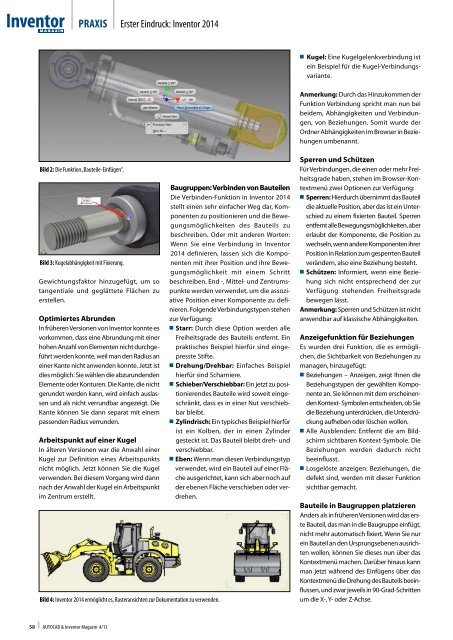Leseprobe AUTOCAD & Inventor Magazin 2013/04
Leseprobe AUTOCAD & Inventor Magazin 2013/04
Leseprobe AUTOCAD & Inventor Magazin 2013/04
Sie wollen auch ein ePaper? Erhöhen Sie die Reichweite Ihrer Titel.
YUMPU macht aus Druck-PDFs automatisch weboptimierte ePaper, die Google liebt.
<strong>Inventor</strong> Praxis Erster Eindruck: <strong>Inventor</strong> 2014<br />
■ Kugel: Eine Kugelgelenkverbindung ist<br />
ein Beispiel für die Kugel-Verbindungsvariante.<br />
Anmerkung: Durch das Hinzukommen der<br />
Funktion Verbindung spricht man nun bei<br />
beidem, Abhängigkeiten und Verbindungen,<br />
von Beziehungen. Somit wurde der<br />
Ordner Abhängigkeiten im Browser in Beziehungen<br />
umbenannt.<br />
Bild 2: Die Funktion „Bauteile-Einfügen“.<br />
Bild 3: Kugelabhängigkeit mit Fixierung.<br />
Gewichtungsfaktor hinzugefügt, um so<br />
tangentiale und geglättete Flächen zu<br />
erstellen.<br />
Optimiertes Abrunden<br />
In früheren Versionen von <strong>Inventor</strong> konnte es<br />
vorkommen, dass eine Abrundung mit einer<br />
hohen Anzahl von Elementen nicht durchgeführt<br />
werden konnte, weil man den Radius an<br />
einer Kante nicht anwenden konnte. Jetzt ist<br />
dies möglich. Sie wählen die abzurundenden<br />
Elemente oder Konturen. Die Kante, die nicht<br />
gerundet werden kann, wird einfach auslassen<br />
und als nicht verrundbar angezeigt. Die<br />
Kante können Sie dann separat mit einem<br />
passenden Radius verrunden.<br />
Arbeitspunkt auf einer Kugel<br />
In älteren Versionen war die Anwahl einer<br />
Kugel zur Definition eines Arbeitspunkts<br />
nicht möglich. Jetzt können Sie die Kugel<br />
verwenden. Bei diesem Vorgang wird dann<br />
nach der Anwahl der Kugel ein Arbeitspunkt<br />
im Zentrum erstellt.<br />
Bild 4: <strong>Inventor</strong> 2014 ermöglicht es, Rasteransichten zur Dokumentation zu verwenden.<br />
Baugruppen: Verbinden von Bauteilen<br />
Die Verbinden-Funktion in <strong>Inventor</strong> 2014<br />
stellt einen sehr einfacher Weg dar, Komponenten<br />
zu positionieren und die Bewegungsmöglichkeiten<br />
des Bauteils zu<br />
beschreiben. Oder mit anderen Worten:<br />
Wenn Sie eine Verbindung in <strong>Inventor</strong><br />
2014 definieren, lassen sich die Komponenten<br />
mit ihrer Position und ihre Bewegungsmöglichkeit<br />
mit einem Schritt<br />
beschreiben. End -, Mittel- und Zentrumspunkte<br />
werden verwendet, um die assoziative<br />
Position einer Komponente zu definieren.<br />
Folgende Verbindungstypen stehen<br />
zur Verfügung:<br />
■ Starr: Durch diese Option werden alle<br />
Freiheitsgrade des Bauteils entfernt. Ein<br />
praktisches Beispiel hierfür sind eingepresste<br />
Stifte.<br />
■ Drehung/Drehbar: Einfaches Beispiel<br />
hierfür sind Scharniere.<br />
■ Schieber/Verschiebbar: Ein jetzt zu positionierendes<br />
Bauteile wird soweit eingeschränkt,<br />
dass es in einer Nut verschiebbar<br />
bleibt.<br />
■ Zylindrisch: Ein typisches Beispiel hierfür<br />
ist ein Kolben, der in einen Zylinder<br />
gesteckt ist. Das Bauteil bleibt dreh- und<br />
verschiebbar.<br />
■ Eben: Wenn man diesen Verbindungstyp<br />
verwendet, wird ein Bauteil auf einer Fläche<br />
ausgerichtet, kann sich aber noch auf<br />
der ebenen Fläche verschieben oder verdrehen.<br />
Sperren und Schützen<br />
Für Verbindungen, die einen oder mehr Freiheitsgrade<br />
haben, stehen im Browser-Kontextmenü<br />
zwei Optionen zur Verfügung:<br />
■ Sperren: Hierdurch übernimmt das Bauteil<br />
die aktuelle Position, aber das ist ein Unterschied<br />
zu einem fixierten Bauteil. Sperren<br />
entfernt alle Bewegungsmöglichkeiten, aber<br />
erlaubt der Komponente, die Position zu<br />
wechseln, wenn andere Komponenten ihrer<br />
Position in Relation zum gesperrten Bauteil<br />
verändern, also eine Beziehung besteht.<br />
■ Schützen: Informiert, wenn eine Beziehung<br />
sich nicht entsprechend der zur<br />
Verfügung stehenden Freiheitsgrade<br />
bewegen lässt.<br />
Anmerkung: Sperren und Schützen ist nicht<br />
anwendbar auf klassische Abhängigkeiten.<br />
Anzeigefunktion für Beziehungen<br />
Es wurden drei Funktion, die es ermöglichen,<br />
die Sichtbarkeit von Beziehungen zu<br />
managen, hinzugefügt:<br />
■ Beziehungen – Anzeigen, zeigt Ihnen die<br />
Beziehungstypen der gewählten Komponente<br />
an. Sie können mit dem erscheinenden<br />
Kontext- Symbolen entscheiden, ob Sie<br />
die Beziehung unterdrücken, die Unterdrückung<br />
aufheben oder löschen wollen.<br />
■ Alle Ausblenden: Entfernt die am Bildschirm<br />
sichtbaren Kontext-Symbole. Die<br />
Beziehungen werden dadurch nicht<br />
beeinflusst.<br />
■ Losgelöste anzeigen: Beziehungen, die<br />
defekt sind, werden mit dieser Funktion<br />
sichtbar gemacht.<br />
Bauteile in Baugruppen platzieren<br />
Anders als in früheren Versionen wird das erste<br />
Bauteil, das man in die Baugruppe einfügt,<br />
nicht mehr automatisch fixiert. Wenn Sie nur<br />
ein Bauteil an den Ursprungsebenen ausrichten<br />
wollen, können Sie dieses nun über das<br />
Kontextmenü machen. Darüber hinaus kann<br />
man jetzt während des Einfügens über das<br />
Kontextmenü die Drehung des Bauteils beeinflussen,<br />
und zwar jeweils in 90-Grad-Schritten<br />
um die X-, Y- oder Z-Achse.<br />
58<br />
<strong>AUTOCAD</strong> & <strong>Inventor</strong> <strong>Magazin</strong> 4/13